excel表格按单元格颜色筛选的技巧,轻松搞定数据分类!很多朋友都喜欢用excel处理表格,因为它既能计算数据,又能快速筛选信息。今天就教大家一个excel实用技巧:按单元格颜色筛选数据。
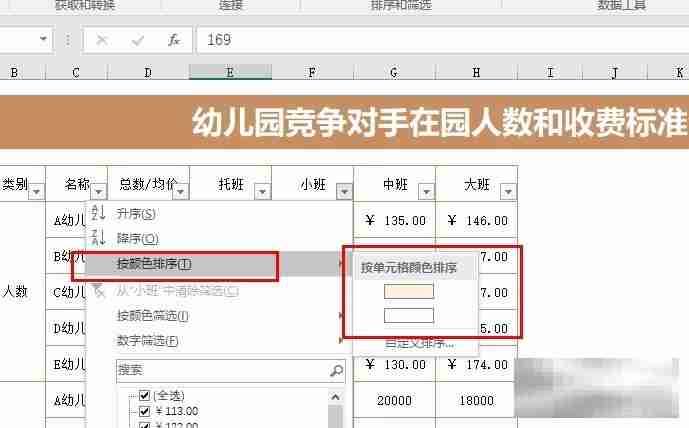
步骤一:打开Excel表格
首先,找到你的Excel表格文件,右键点击,选择“打开方式”->“Excel”。
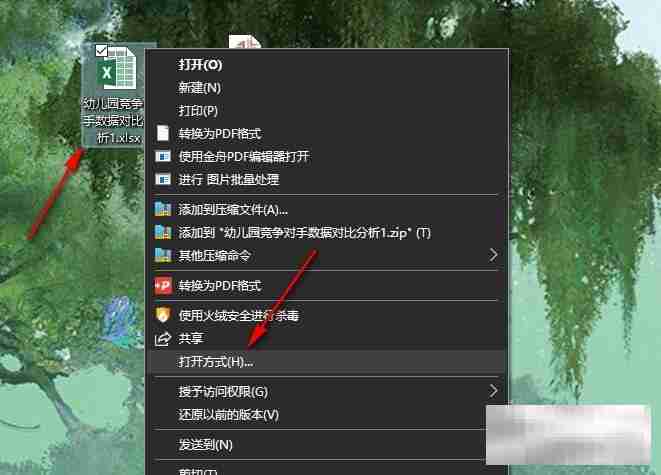
步骤二:启用筛选功能
打开表格后,选中包含数据标题的行,然后点击“数据”选项卡。
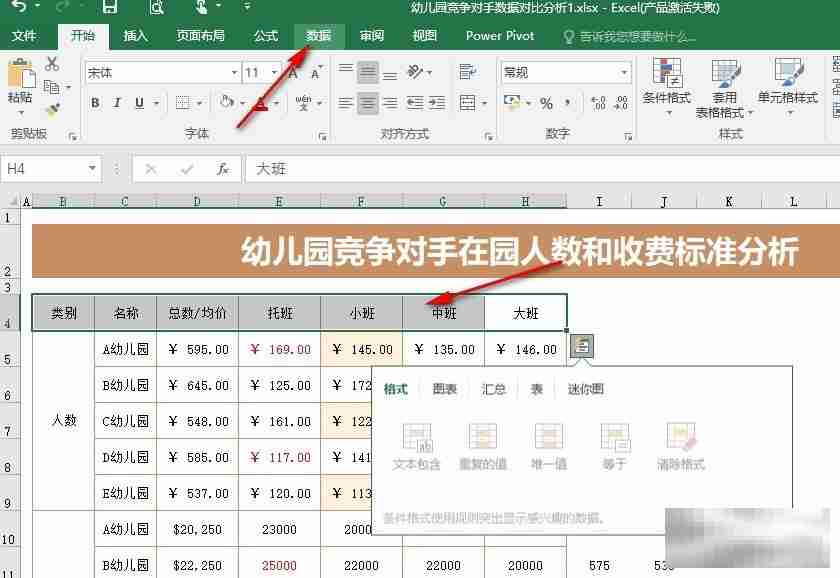
步骤三:添加筛选器
在“数据”选项卡中,找到“筛选”按钮,点击它,为你的数据标题添加筛选图标。

步骤四:按颜色筛选
点击数据标题列的筛选图标,在下拉菜单中找到“按颜色排序”选项。

步骤五:选择颜色
在“按颜色排序”的子菜单中,选择你想要筛选的单元格颜色。
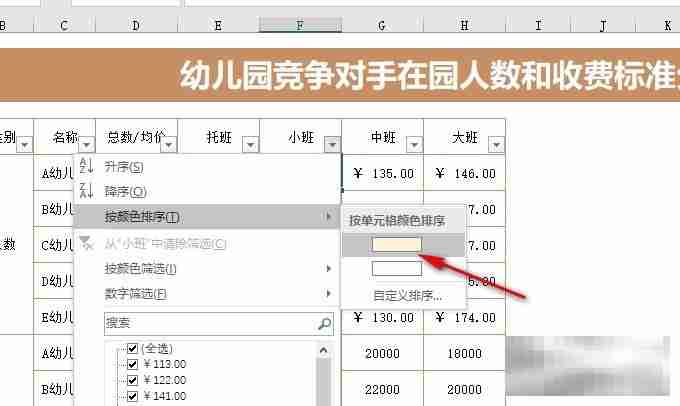
搞定!现在你已经成功地按照单元格颜色筛选了数据。 学会这个技巧,你的Excel数据处理效率将大大提升!赶紧试试吧!
以上就是Excel表格文档按单元格颜色进行筛选的方法的详细内容,更多请关注php中文网其它相关文章!

解决渣网、解决锁区、快速下载数据、时刻追新游,现在下载,即刻拥有流畅网络。

Copyright 2014-2025 https://www.php.cn/ All Rights Reserved | php.cn | 湘ICP备2023035733号